Hostwinds Tutorial
Cerca risultati per:
Sommario
Come installare Virtualmin (CentOS 7)
Tag: CentOS Web Panel, Virtualmin
Cos'è Virtualmin?
Virtualmin è un modulo Webmin in genere utilizzato per gestire più host virtuali attraverso un'unica interfaccia, simile a CPANEL. Supporta più funzioni come la creazione / Gestione degli host virtuali Apache, la creazione / la gestione del database MySQL, generando zone DNS, gestione delle cassette postali e molto altro ancora.
Come installo Virtualmin su CentOS 7?
Questa guida implica che stai utilizzando l'account root su un server hostwinds cloud, VPS o Server dedicato per eseguire l'installazione e che si dispone di una conoscenza di lavoro di base di un guscio Linux.
Consigliamo vivamente di eseguire un backup del tuo server prima di procedere con questa guida.
Sebbene questa guida sia scritta esclusivamente per CentOS 7, Virtualmin offre uno script di installazione automatizzata per le seguenti distribuzioni:
- CentOS / RHEL / Scientific Linux 7 su x86_64
- CentOS / RHEL / Scientific Linux 5 e 6 su i386 o x86_64
- Debian 6, 7 e 8 su i386 o amd64
- Ubuntu 12.04 LTS, 14.04 LTS e 16.04 LTS su i386 o amd64 (le versioni non LTS non sono supportate)
I seguenti passaggi possono installare VirtualMin in un ambiente Centos 7 (RHEL 7) su un'installazione di OS freschi.
Assicurati che il tuo server sia aggiornato
yum update -y
Scarica lo script di installazione di Virtualmin utilizzando wget
wget http://software.virtualmin.com/gpl/scripts/install.sh
Esegui lo script di installazione
sh install. sh
Secondo l'avviso, quando lo script viene eseguito, assicurarsi che il sistema operativo sia elencato e digita "y", quindi premere "Invio" per continuare con l'installazione.
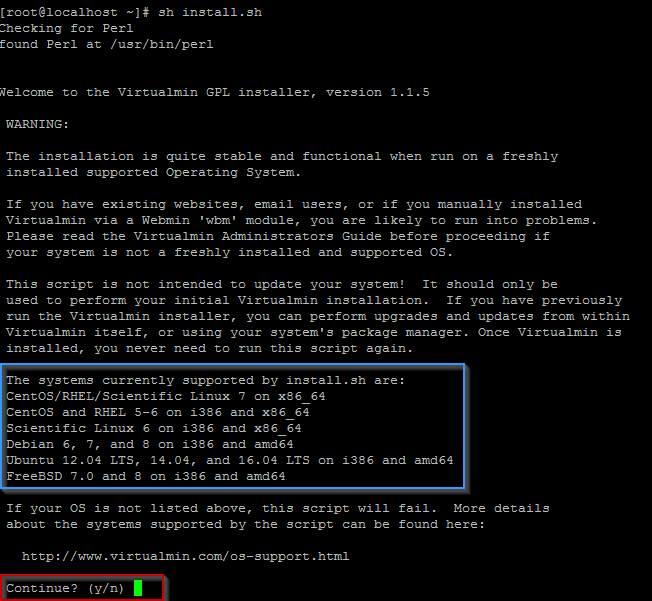
Se richiesto, potrebbe essere necessario inserire un nome host completo.
-
- Tieni presente che questo nome di dominio dovrà essere risolto sul tuo server.
Completa la configurazione di Virtualmin con la procedura guidata di post-installazione
Ora l'installazione dovrebbe essere in corso e potrebbe richiedere un po 'di tempo per completare. Una volta completata l'installazione, è possibile passare alla procedura guidata post-installazione registrando in virtualmin utilizzando Youtipaddress: 10000 poiché VirtualMin funziona sulla porta 10000 per impostazione predefinita. È possibile scegliere di eseguire i passaggi post-installazione in seguito. Tuttavia, è fortemente consigliato di procedere con loro ora utilizzando i seguenti passaggi.
- Fai clic sul pulsante "Avanti".

- Seleziona l'impostazione appropriata per il tuo sistema
- Fai clic su "Avanti"

- Seleziona se desideri eseguire clamd sullo sfondo
- Fai clic su "Avanti"

- Seleziona se vuoi eseguire SPAMD sullo sfondo
- Fai clic su "Avanti"

- Selezionare se desideri eseguire un server MySQL, PostgreSQL Server o entrambi
- Fai clic su "Avanti"

- Imposta una password di root per il server di database (MySQL / PostgreSQL)
- Selezionare se desideri rimuovere il database Test MySQL
- Selezionare se desideri rimuovere l'utente MySQL anonimo
- Fai clic su "Avanti"

- Seleziona la configurazione appropriata per il tuo sistema
- Fai clic su "Avanti"

- Imposta il server dei nomi principale
- Se necessario, imposta i server dei nomi secondari
- Fai clic su "Avanti"

- Selezionare per memorizzare testo normale o password con hash
- Fai clic su "Avanti"

La procedura guidata post-installazione dovrebbe ora essere completa e dovresti essere in grado di iniziare a utilizzare il nuovo pannello di controllo. La prima cosa che dovresti fare è creare un nuovo server virtuale per iniziare a ospitare il tuo sito (s). Abbiamo scritto il seguente articolo per aiutarti a configurare un server virtuale in virtualmin: Creazione di un nuovo server virtuale in Webmin / Virtualmin
Scritto da Michael Brower / giugno 22, 2017
